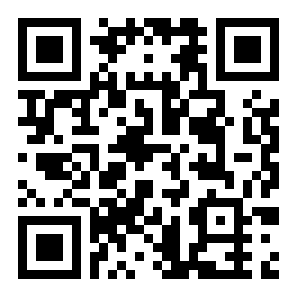画世界Pro如何修改颜色模式
来源:全查网
更新时间:2023-08-03 12:46:10
文章导读:画世界Pro如何修改颜色模式?在画世界ProApp里小伙伴们能够自由的进行绘画创作,将脑海中的天马行空通过画笔给描绘出来,在添上色彩,一幅精彩的绘画作品就完成了,那么在画世界ProApp中要如何对颜色模式进行切换呢?画世界Pro如何修改颜色模式打开手机上的画世界Pro,点击左上角的小人图标按钮。在小人图标界面,点击左上方的绘画设置进去。进入绘画设置里面,点击调整颜色模式即可。以上就是小编今日为大家带来的所有内容了,

画世界Pro如何修改颜色模式
在画世界Pro App里小伙伴们能够自由的进行绘画创作,将脑海中的天马行空通过画笔给描绘出来,在添上色彩,一幅精彩的绘画作品就完成了,那么在画世界Pro App中要如何对颜色模式进行切换呢?
画世界Pro如何修改颜色模式
打开手机上的画世界Pro,点击左上角的小人图标按钮。

在小人图标界面,点击左上方的绘画设置进去。

进入绘画设置里面,点击调整颜色模式即可。

以上就是小编今日为大家带来的所有内容了,想要了解更多热门手机教程资讯,请多多关注全查游戏站。
以上内容是小编网络整理的关于画世界Pro如何修改颜色模式的相关攻略内容,如果不妥之处清及时联系我们。想了解更多最新的关于《》的攻略、资讯等内容,请多多关注全查网
关键词: